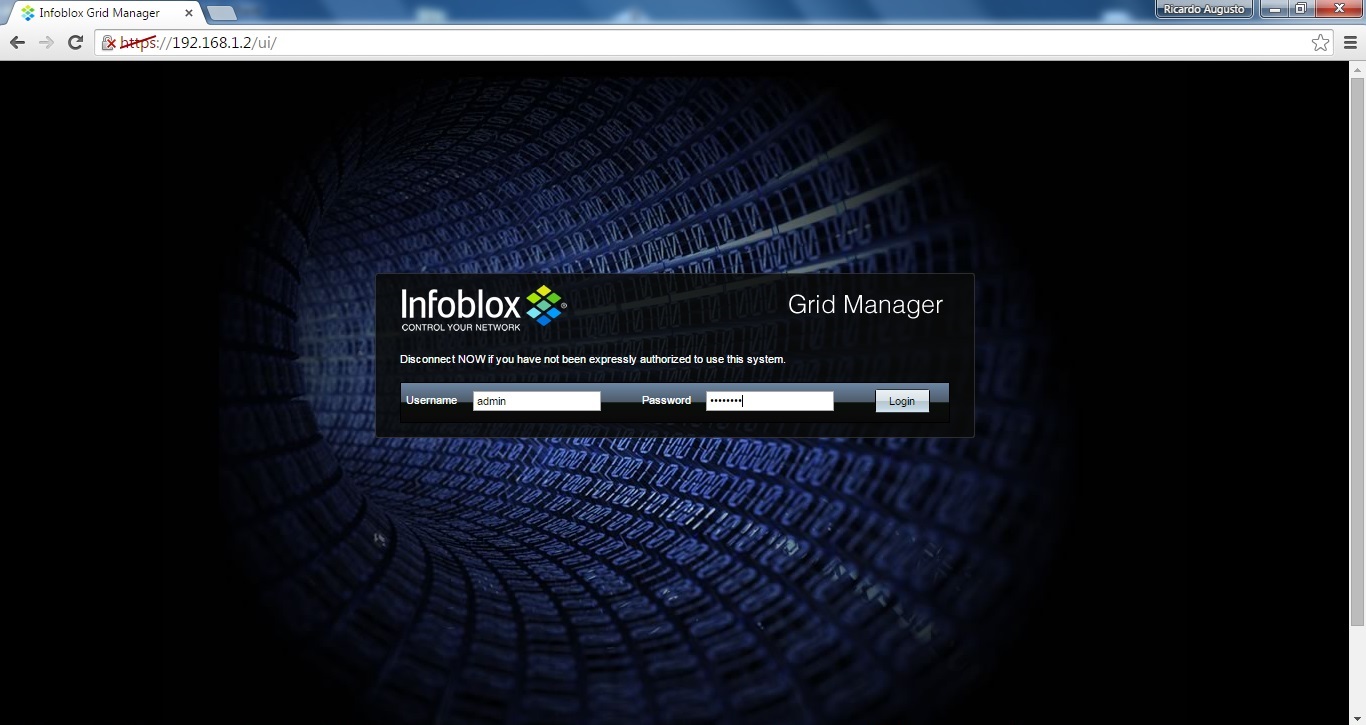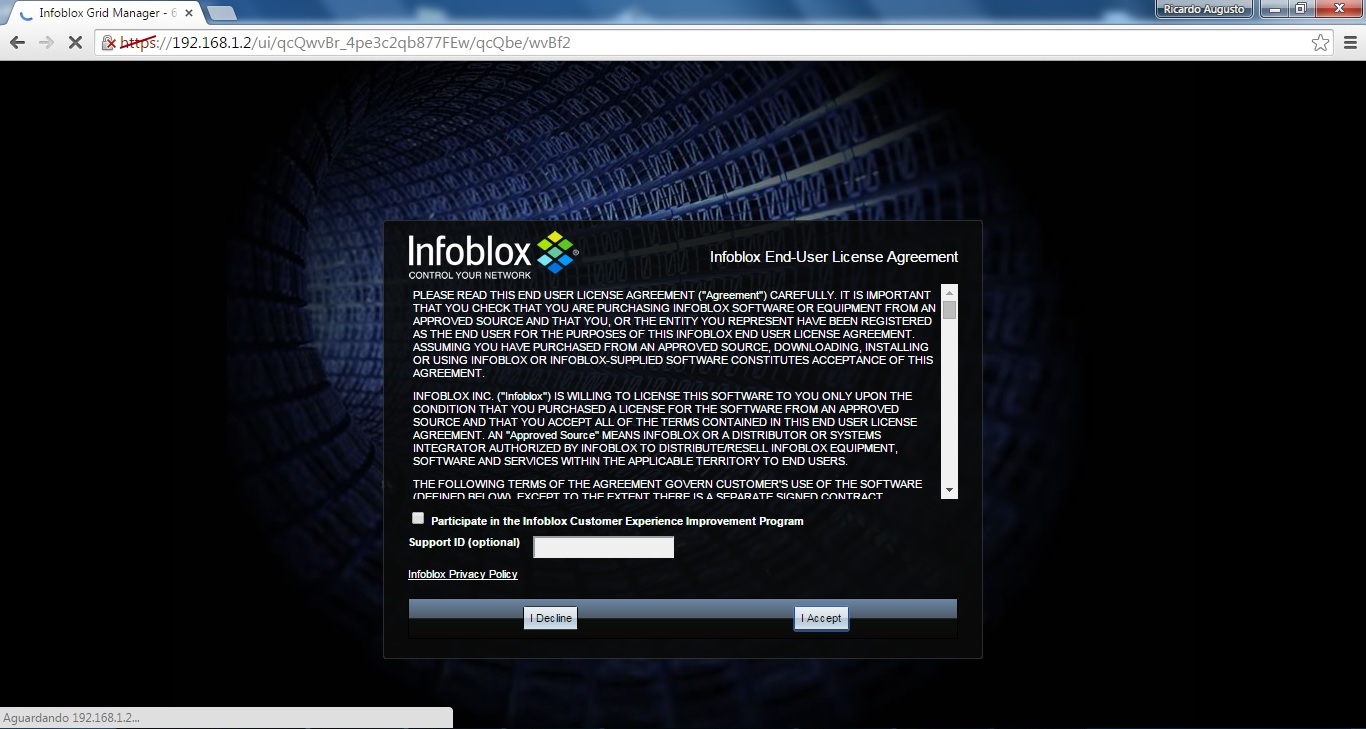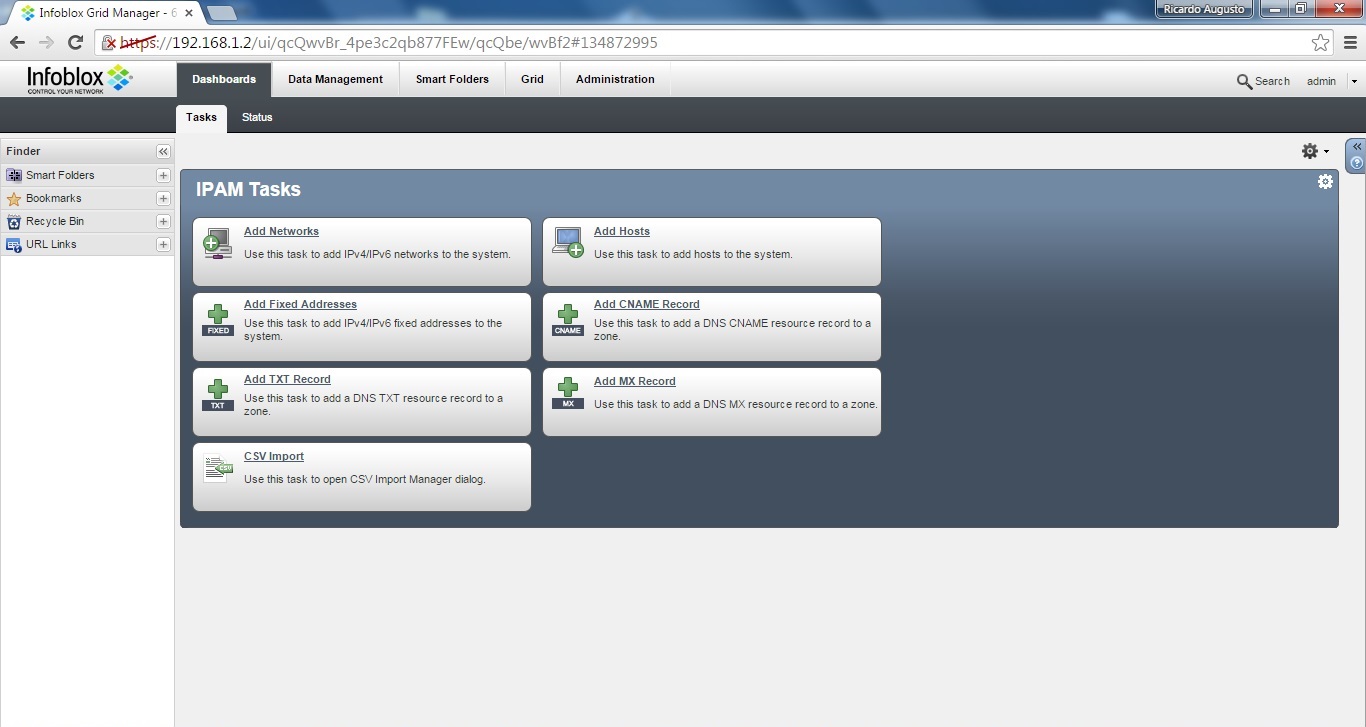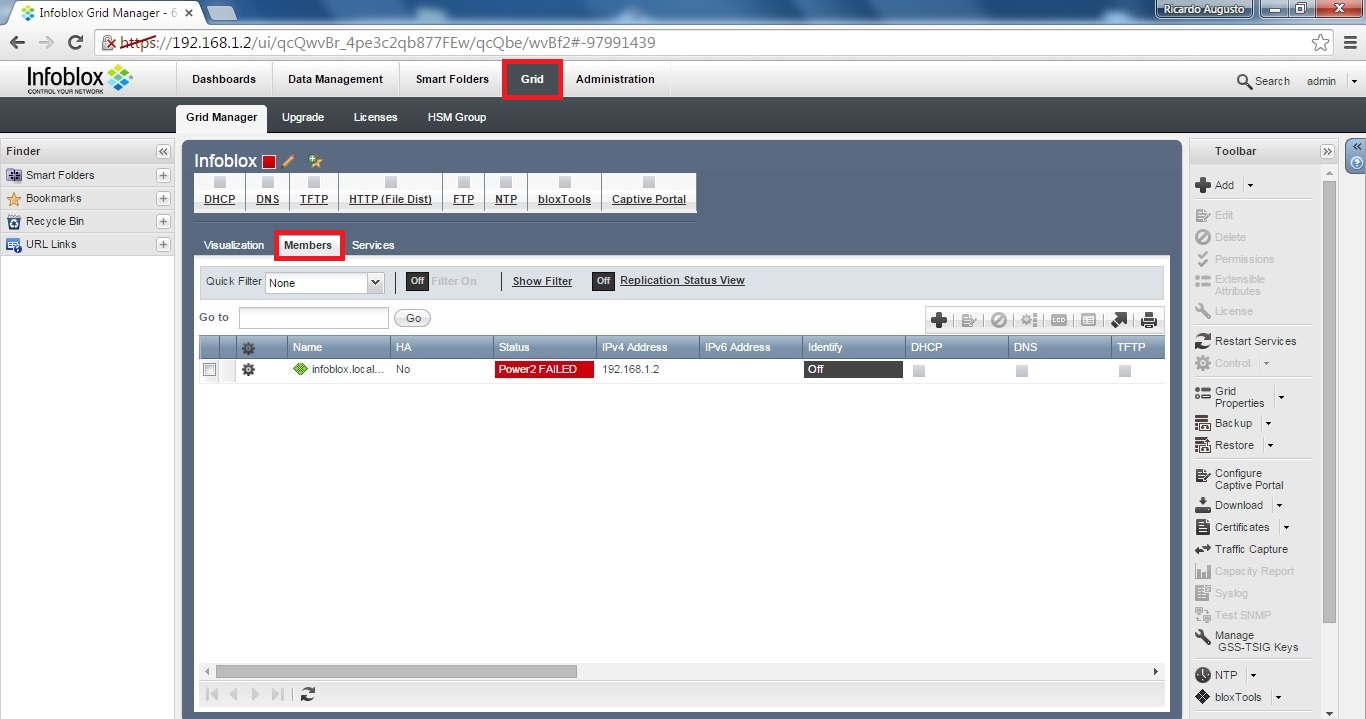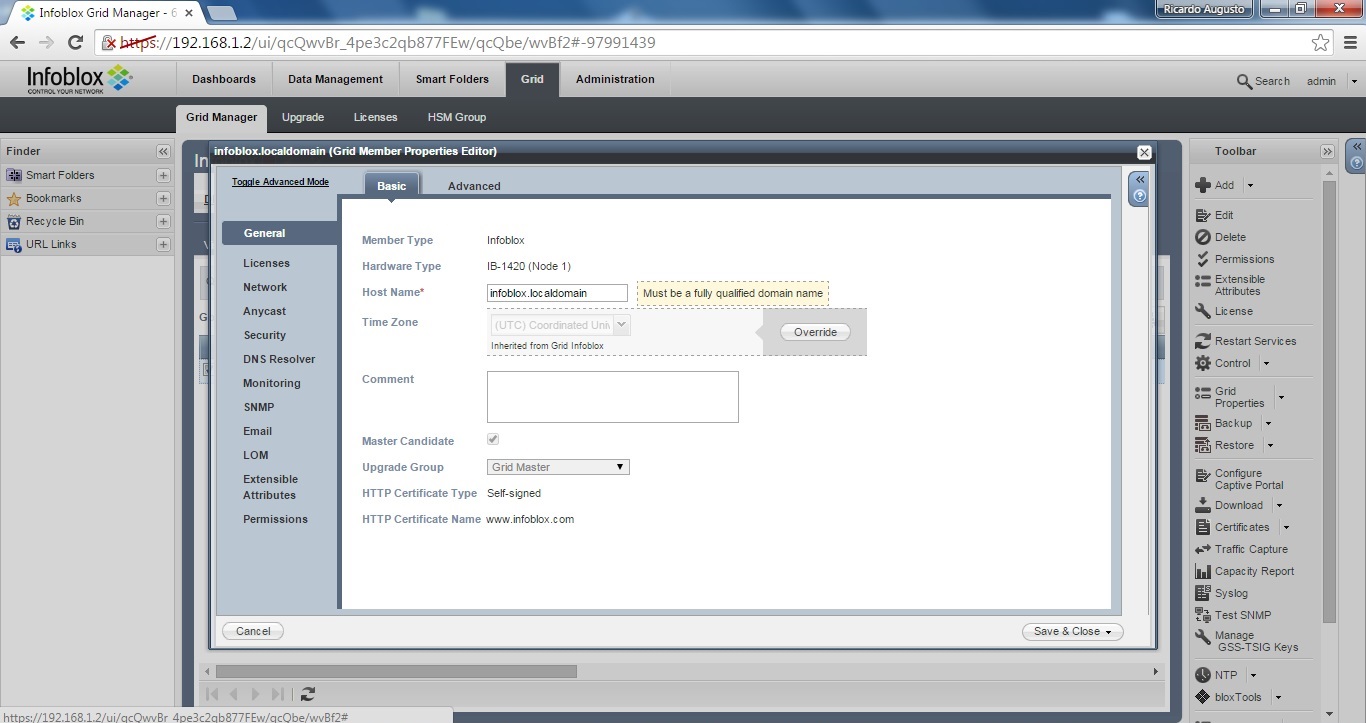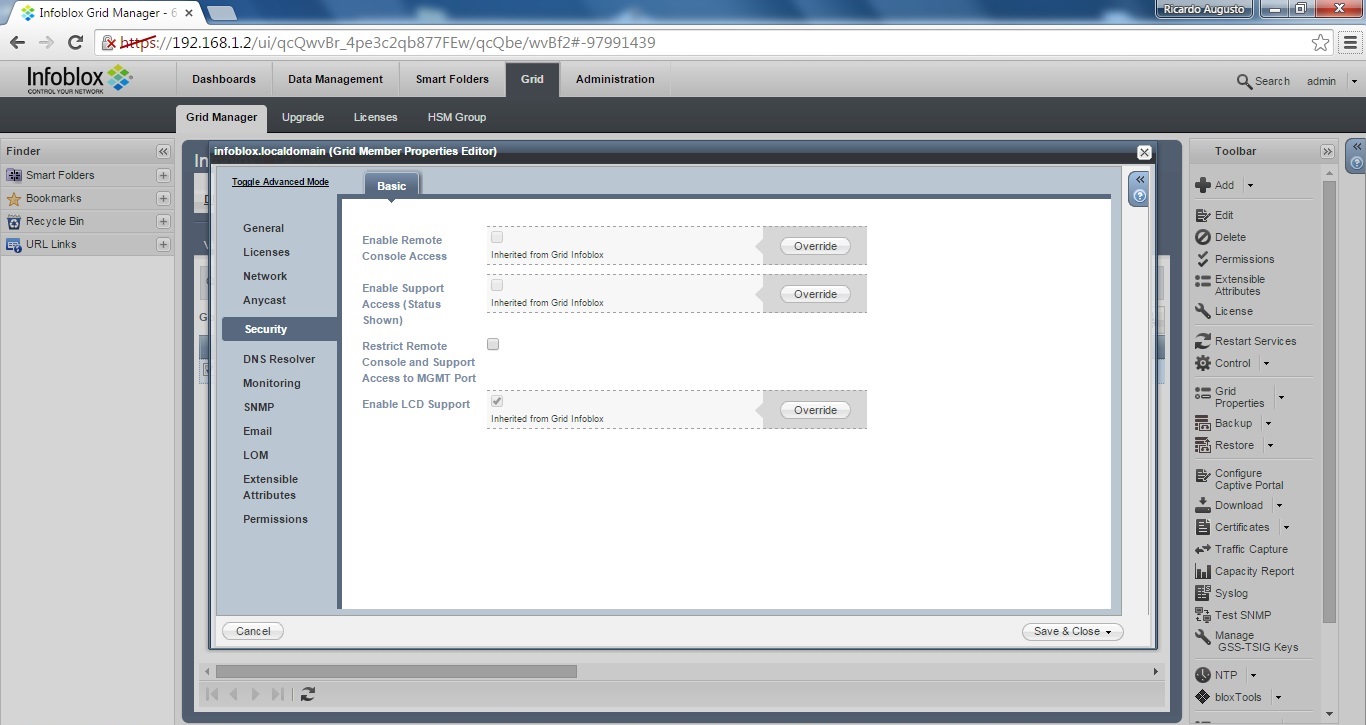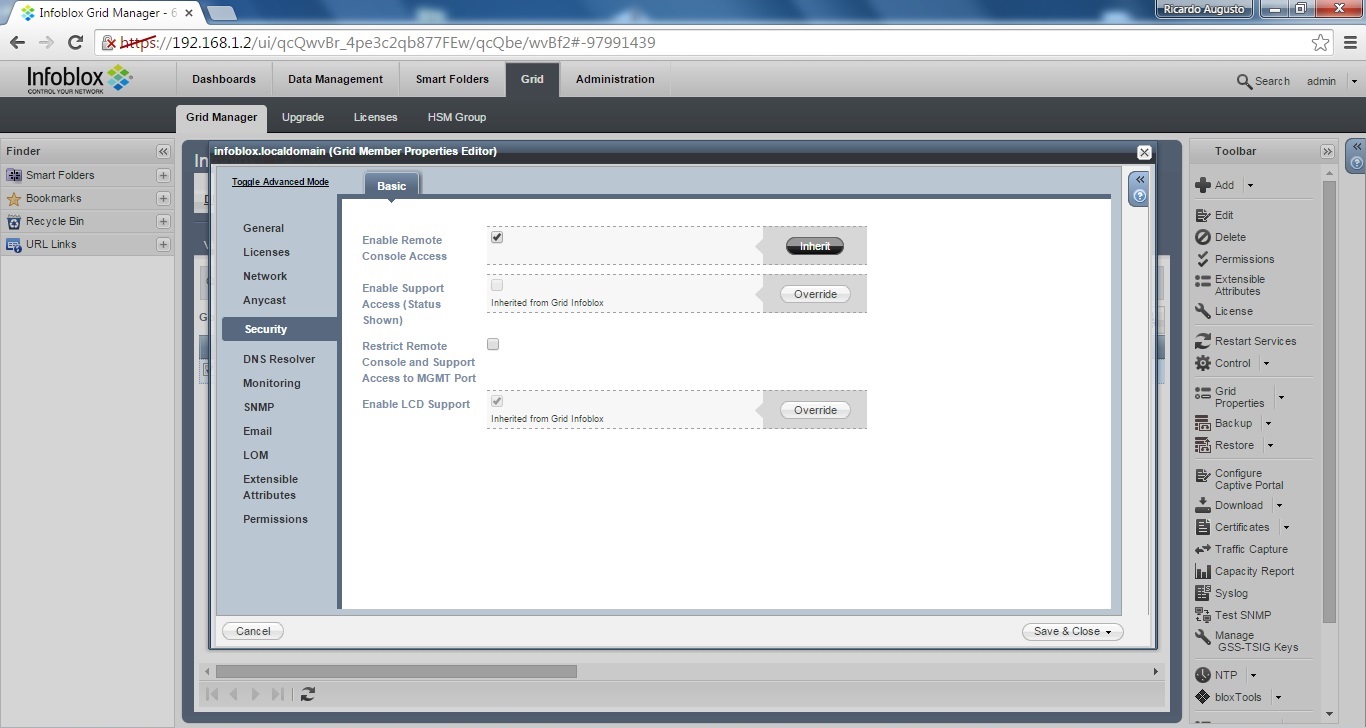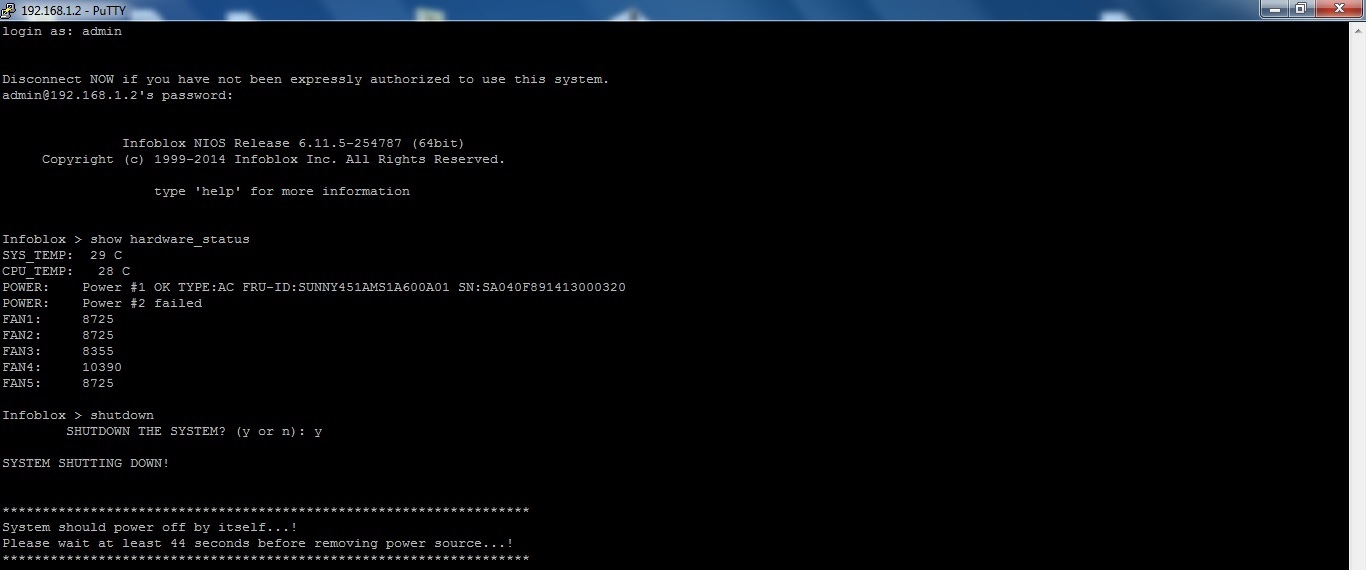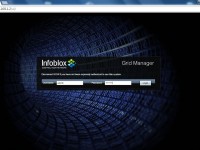
Antes de um equipamento ser instalado em ambiente produtivo, nota-se a importância de o mesmo ser testado anteriormente, a fim de evitar que problemas indevidos ocorram, como possível hardware com defeito. Isto não é diferente com o Infoblox. Antes de instalá-lo, recomenda-se que o mesmo seja passado por um processo de “staging”, ao menos para a validação de seus componentes de hardware.
Nota-se que o Infoblox possui a porta console “macho”. Possuo um adaptar USB-Serial, porém a serial também é “macho”. E agora, como fazer o acesso?
Uma alternativa é por meio do uso do cabo de rede e a porta LAN 1 do Infoblox.
Observa-se que o Infoblox vem com cabos de 20A e 220V. Essas informações têm que ser observadas para que o equipamento seja ativado de forma correta. Por exemplo, não há como ativar esse cabo em uma régua de 10A.
Conecte os cabos das fontes no equipamento e ligue na tomada (ou régua) e aguarde que ele seja carredo.
O IP padrão do Infoblox é 192.168.1.2 /24. Altere o IP da placa de rede de seu computador para 192.168.1.10 /24.
Conecte o cabo de rede na porta “LAN 1” do Infoblox e na placa de rede de seu computador.
Abra seu navegador e acesse o endereço https://192.168.1.2. Como é o primeiro acesso e não esta configurado, utilize o usuário e senha padrão (Usuário: admin / Senha: Infoblox).
Será aberta uma janela com os termos do fabricante. Leia e clique em “I Accept”.
Com isso, será aberta a página inicial do Infoblox. Um “Pop-UP” será aberto. Cancele essa opção de criar ou ingressar em um grid e você terá uma janela como abaixo.
No menu superior, selecione a opção “Grid”. Na próxima tela, selecione a opção “Members”, conforme imagem abaixo.
Selecione a caixa “infoblox.localdomain” e clique em “Edit”, no menu do lado direito. Será aberta uma página conforme abaixo.
Selecione a opção “Security” no menu do lado esquerdo.
Observe que a opção”Enable Remote Control Access” esta desativada. Para conseguirmos o acesso, temos que habilitá-la. Clique em “Override”, nessa opção, e habilite clicando no checkbox, deixando conforme imagem abaixo.
Após habilitar a opção na guia Security, clique em “Save & Close” e pode fazer o Logout e fechar o navegador. Abra o Putty e acesse o equipamento usando o IP 192.168.1.2. Não esqueça de ativar a opção para gravar os log’s.
O sistema solicitará o usuário e senha. Entre com as configurações padrões (Usuário: admin / Senha: infoblox).
Execute os comandos que desejar. Para visualizar o status dos componentes de hardware, utilize o comando “show hardware_status”. Para deligar o equipamento, utilize “shutdown”, digite “Y” e aperte “Enter”.
Nota-se a importância de verificar o status dos componentes de hardware antes de qualquer instalação e adiconar um equipamento ao ambiente produtivo. Uma das maneiras de obter essas informações é usando um cabo de rede. Porém devem ser realizadas algumas configurações antes de conseguir este acesso. Entretanto, essas informações são importantes e o acesso, via cabo de rede, é realizado de forma fácil e dando maior credibilidade ao projeto.